ARQUIVOS PARA O PROCEDIMENTO
BAIXAR ARQUIVOS NO ANDROID DEVELOPMENT
Se você deseja instalar Android no PC, está no lugar certo! Neste tutorial, vamos explorar o passo a passo para instalar um emulador Android no seu computador ou notebook, permitindo que você jogue jogos Android e utilize aplicativos diretamente da sua máquina. Vamos lá!
Passo 1: Preparar o PC para a Instalação
Antes de começar a instalação, você precisa ativar alguns recursos do Windows. Siga estas etapas:
- Abra o menu de pesquisa no Windows e digite “ativar”.
- Selecione “Ativar ou desativar recursos do Windows”.
- Procure pela opção “Plataforma hipervisor do Windows” e certifique-se de que está ativada.
- Se necessário, reinicie seu PC para aplicar as alterações.
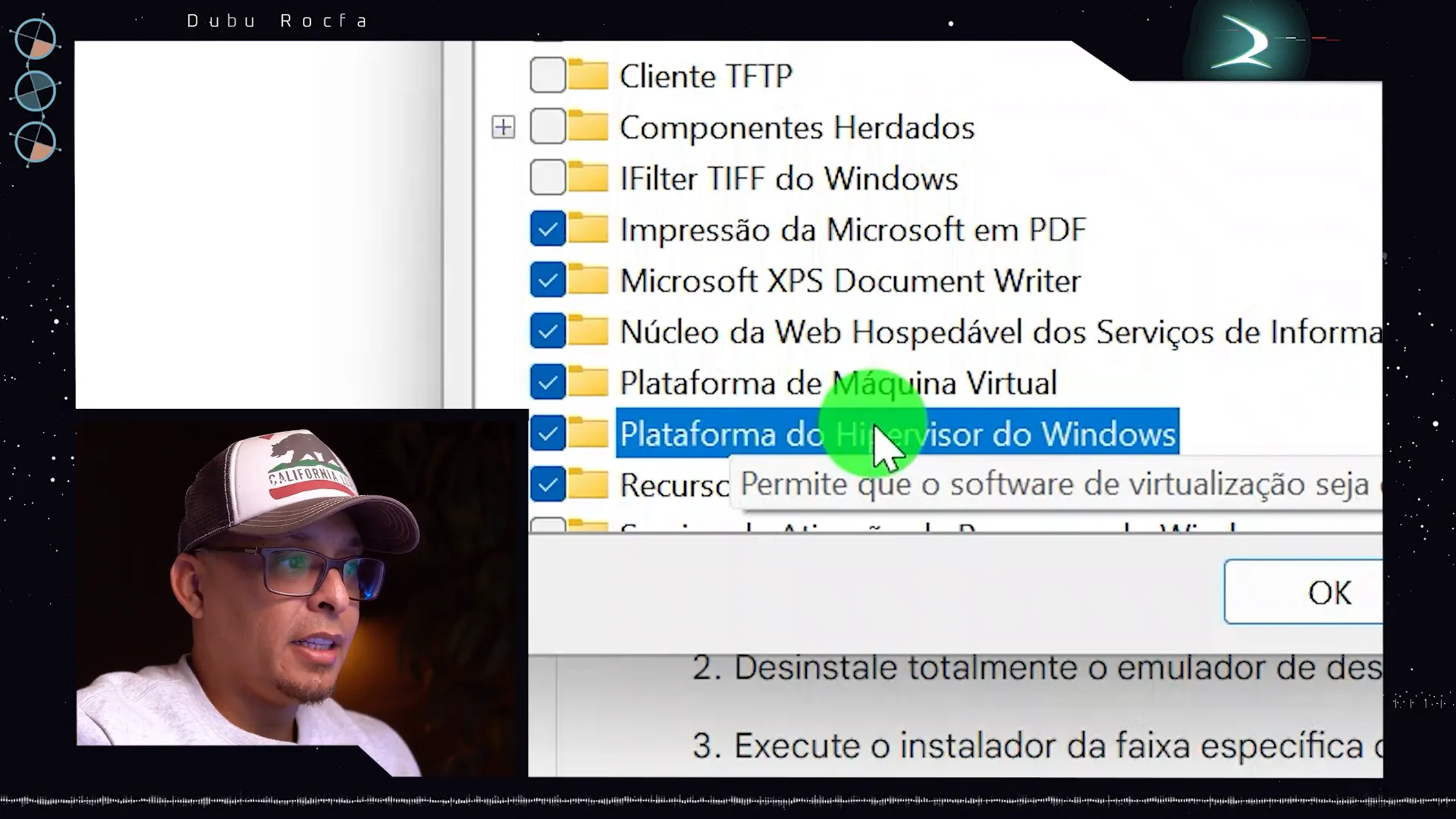
Passo 2: Baixar o Emulador Android
Agora que seu PC está preparado, vamos baixar o emulador:
- Acesse a página de download do emulador.
- Você verá duas opções: uma estável e uma beta. A versão beta é a mais atualizada, mas pode ter bugs. Para maior estabilidade, escolha a versão estável.
- Baixe a versão desejada e inicie a instalação.
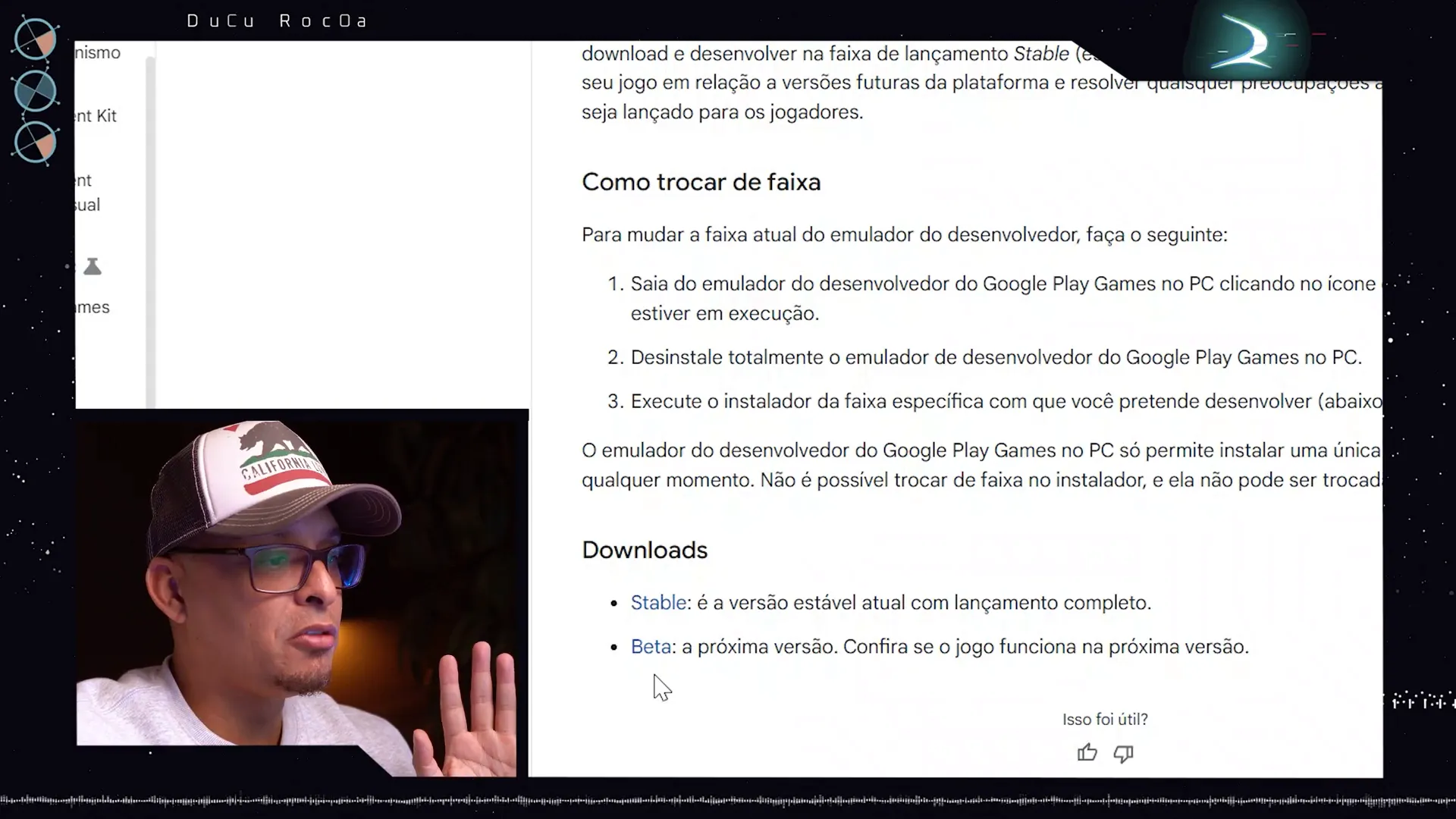
Passo 3: Iniciar o Emulador
Após a instalação, é hora de iniciar o emulador:
- Clique no menu iniciar do Windows e procure por “Google Play Games Developers”.
- Inicie o emulador e faça login com sua conta do Google.
- Pressione Ctrl + B para iniciar o emulador e Ctrl + C para voltar à tela inicial.
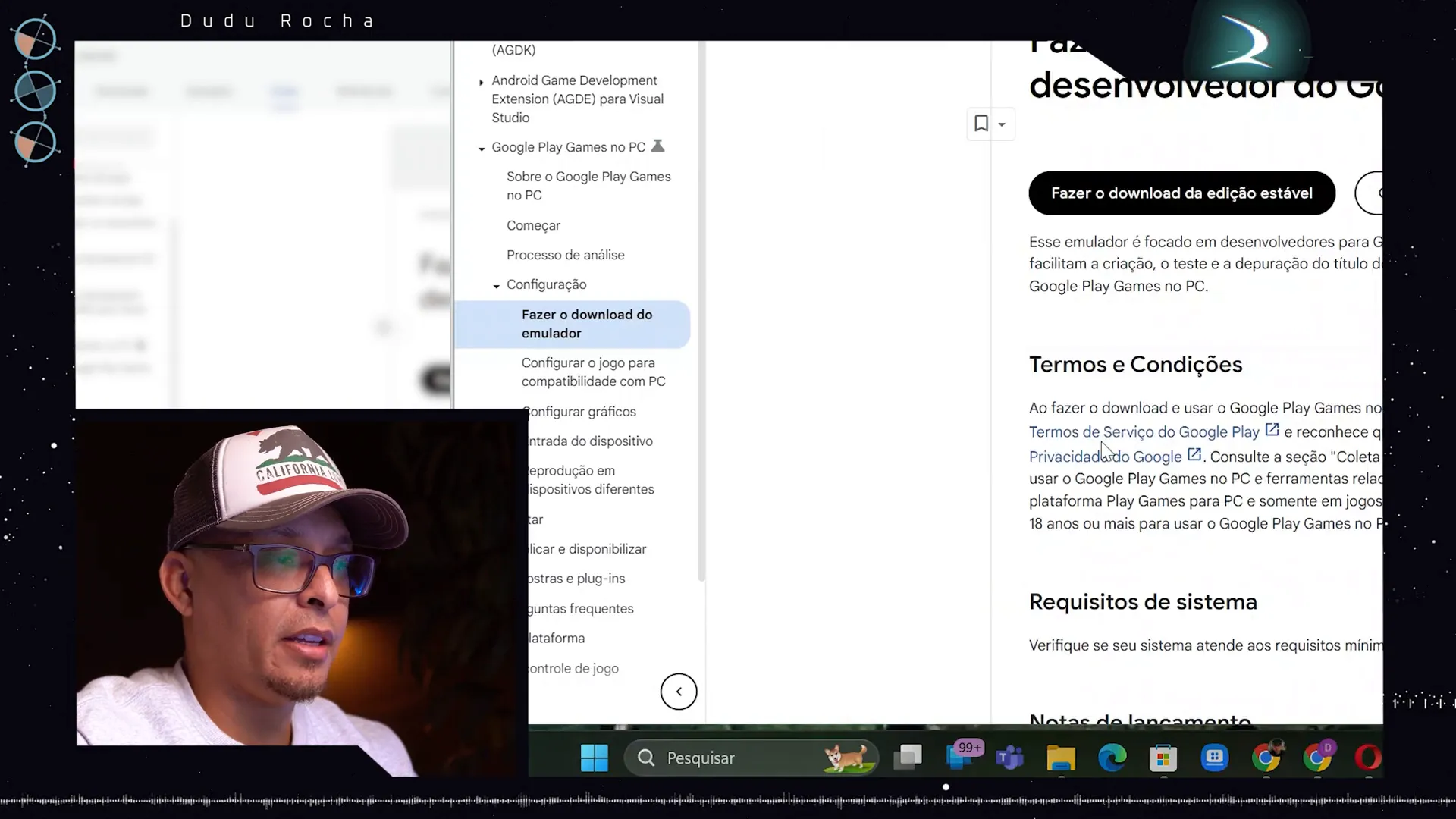
Passo 4: Acessar a Google Play Store
Com o emulador aberto, você pode acessar a Google Play Store:
- Clique em “Acessar Google Play”.
- Você verá uma lista de jogos e aplicativos disponíveis para download.
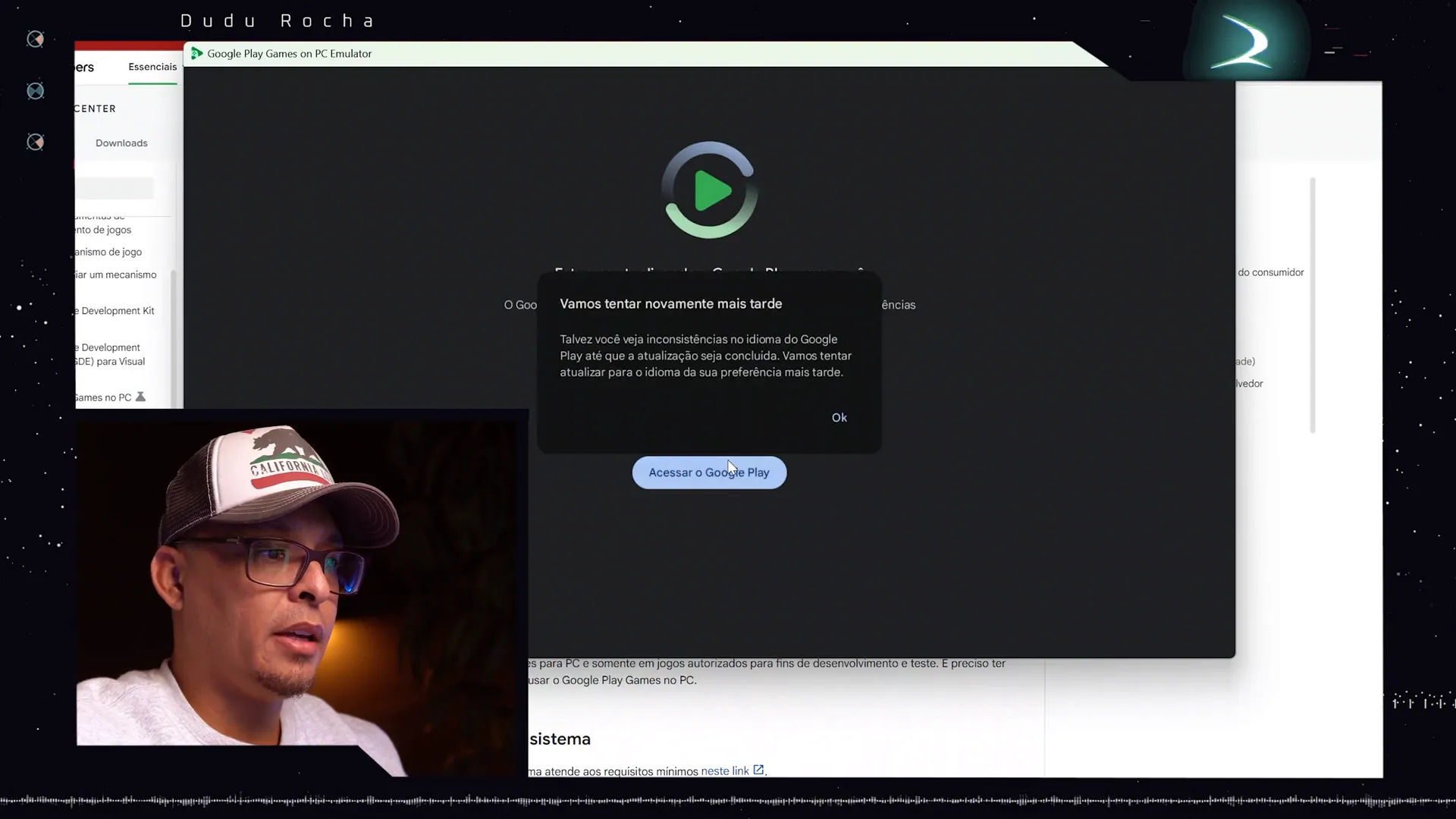
Passo 5: Instalar Aplicativos
Se você não encontrar um aplicativo desejado, como o Instagram, não se preocupe! Você pode instalar aplicativos manualmente:
- Abra a Microsoft Store e procure por “AUW Tools”.
- Instale a versão gratuita.
- Após a instalação, execute o AUW Tools e volte ao emulador.
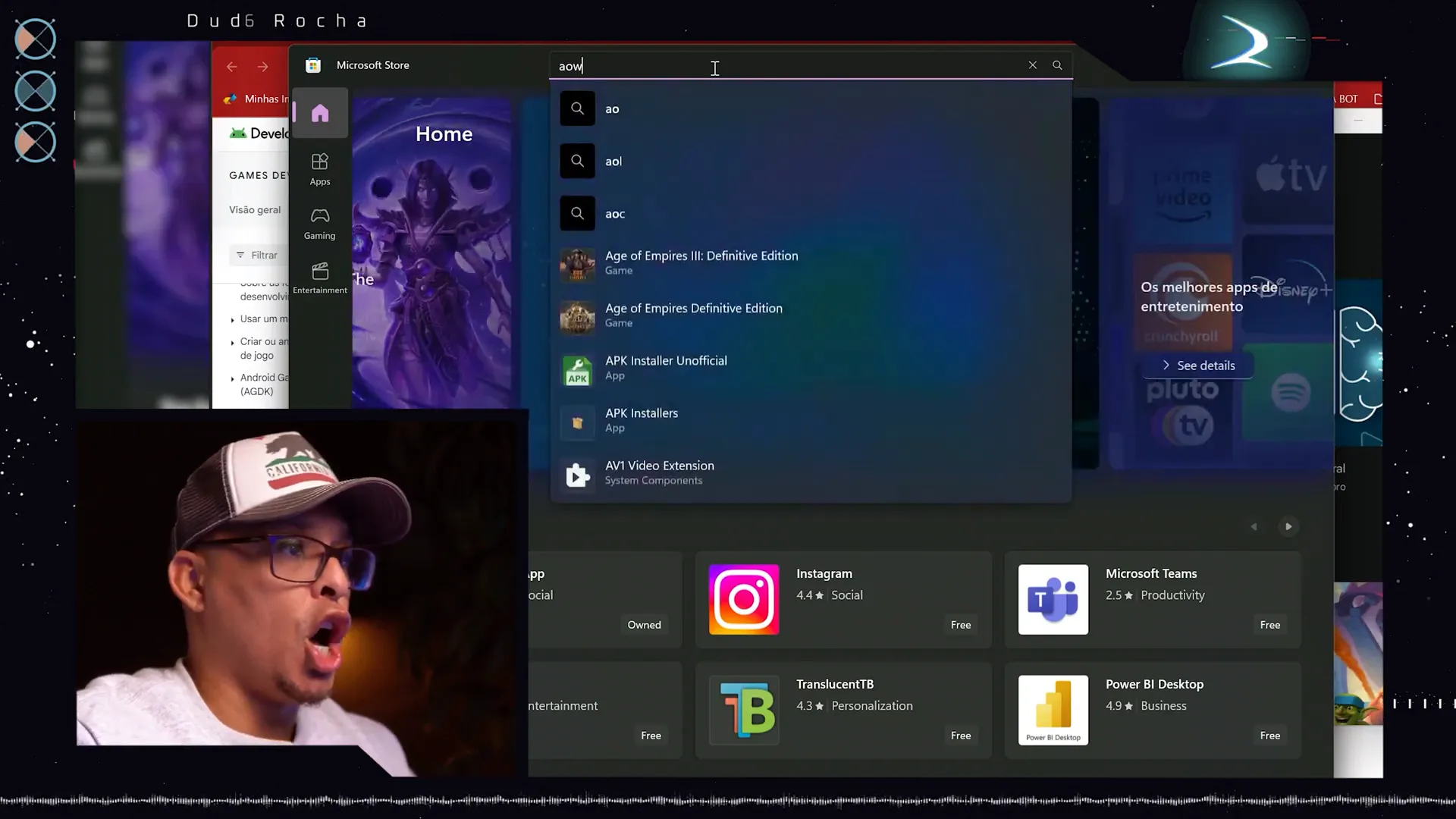
Passo 6: Habilitar Modo Desenvolvedor
Para garantir que tudo funcione corretamente, ative o modo desenvolvedor:
- Pesquise por “usar recurso de desenvolvedor”.
- Ative o modo desenvolvedor.
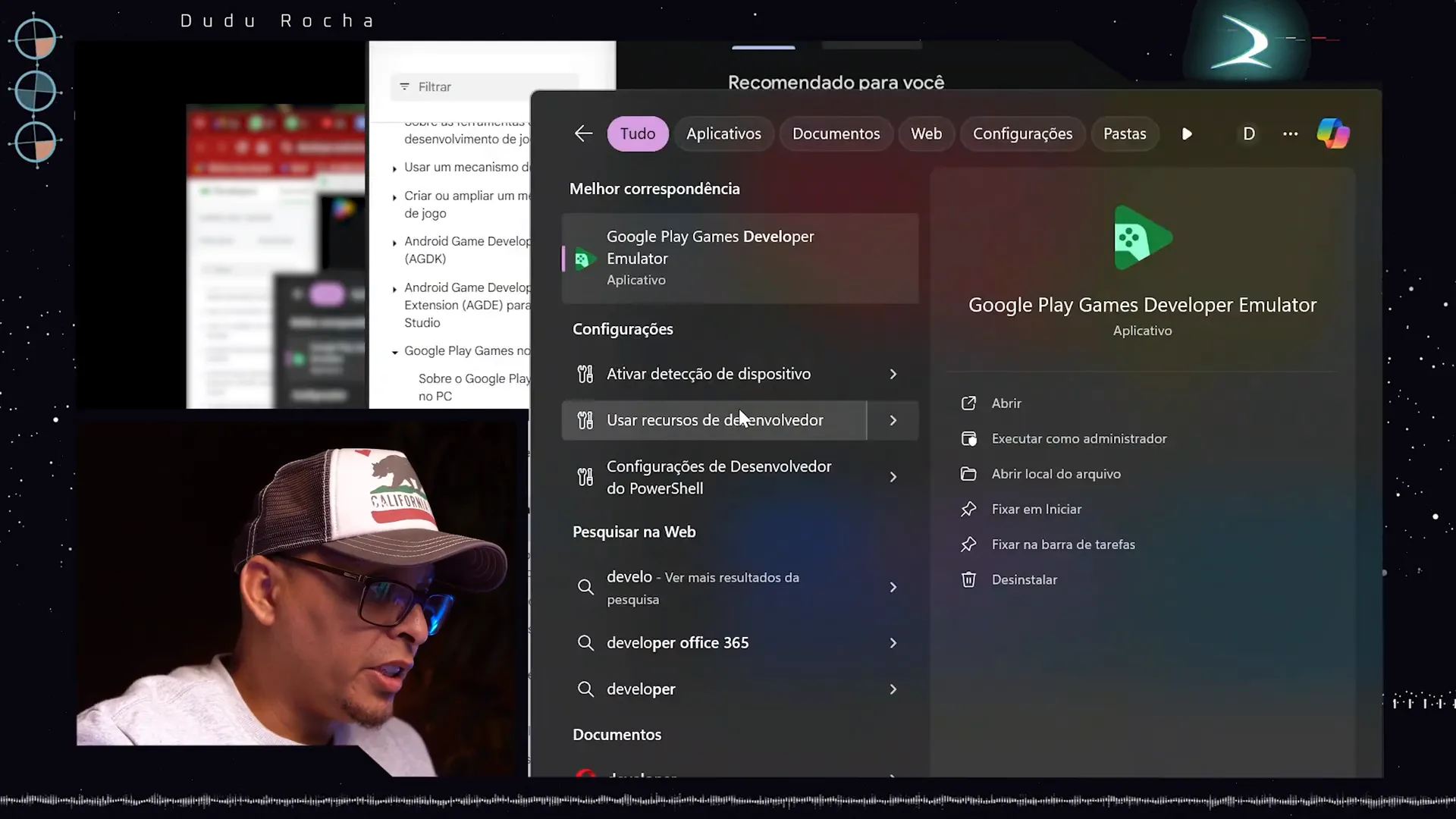
Passo 7: Instalar APKs de Aplicativos
Agora que tudo está configurado, você pode instalar aplicativos via APK:
- Acesse o site APK Mirror e busque pelo aplicativo desejado, como Instagram ou TikTok.
- Baixe o arquivo APK e, em seguida, use o AUW Tools para instalar o aplicativo no emulador.
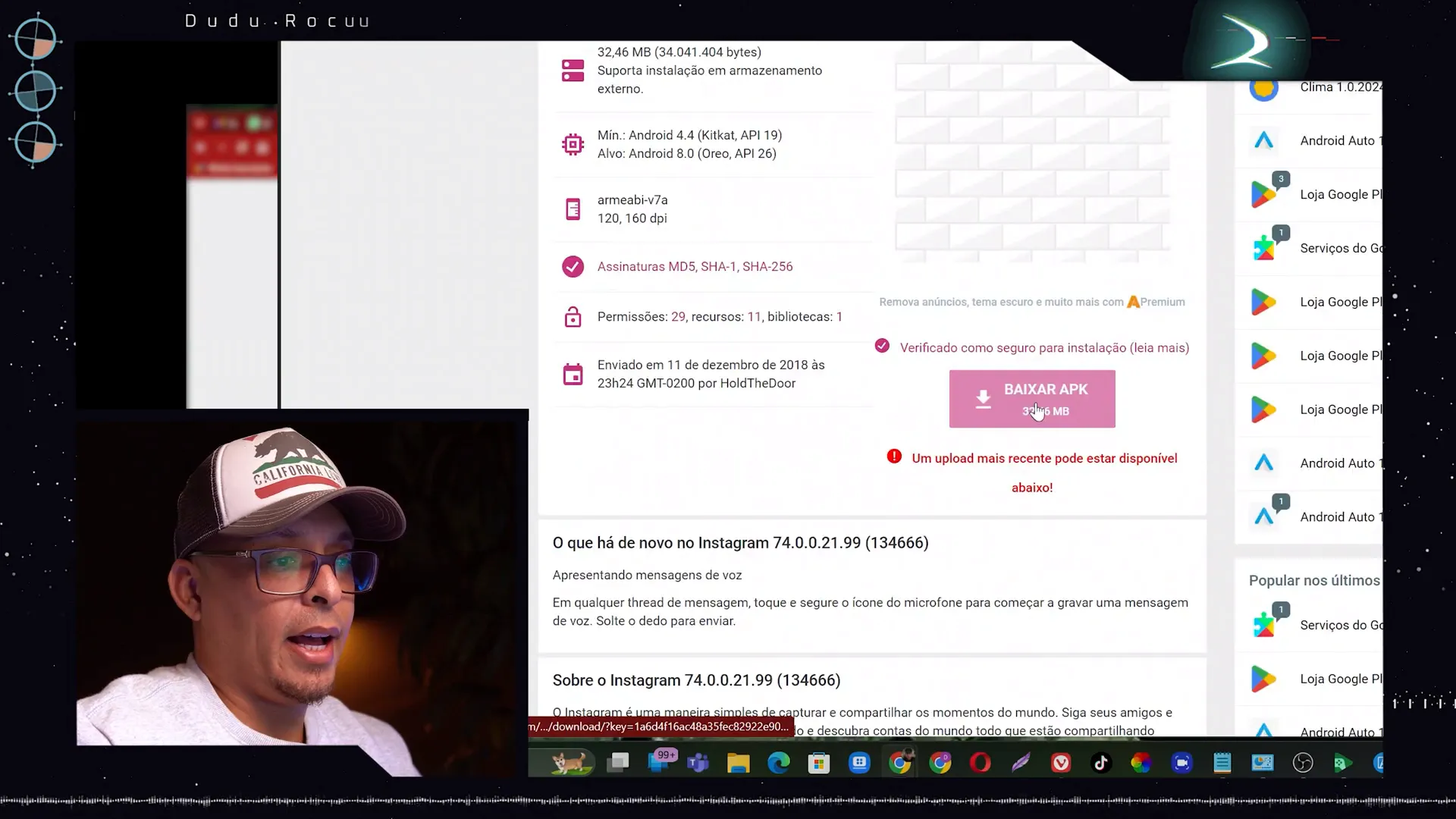
Passo 8: Usar o Emulador
Após a instalação dos aplicativos, você pode abri-los diretamente do emulador:
- Vá para a seção de aplicativos do emulador.
- Abra o aplicativo desejado, como Instagram ou TikTok, e faça login.
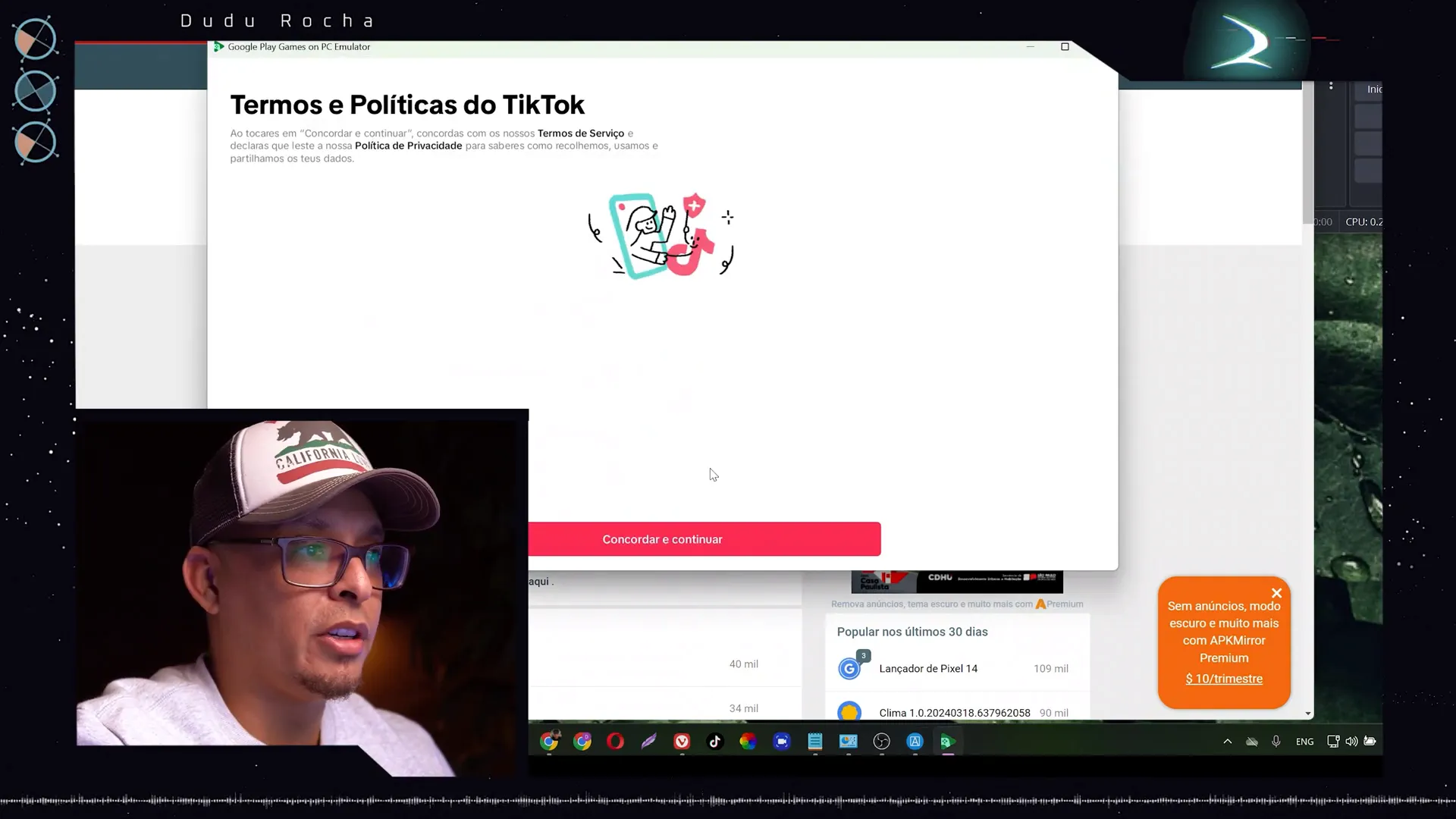
Considerações Finais
Agora você já sabe como instalar Android no PC e usar aplicativos e jogos diretamente do seu computador. Se você gostou deste guia, não esqueça de deixar seu like e compartilhar com seus amigos. Aproveite seu novo emulador Android!
